Epäilemättä yksi niistä parhaat Android-selaimet Google Chrome pakkaa pesulan luetteloon hyödyllisiä ominaisuuksia. Yksi tällainen ominaisuus sallii verkkosivustojen kääntämisen yli sadalle kielelle ympäri maailmaa Google Kääntäjän avulla. Google Chrome pystyy kääntämään verkkosivustoja automaattisesti ja antaa sinun lukea lähes mitä tahansa Internet-sivustoa, vaikka sen sisältö olisi kielellä, jota et ymmärrä. Kuulostaa hauskalta? Lue lisätietoja.
Kuinka kääntää verkkosivustoja Google Chromessa
Oletuksena Google Chrome tarjoaa käännöksen mille tahansa verkkosivustolle. Vaikka selain havaitsee automaattisesti lähdekielen, kohdekieli (johon verkkosivusto käännetään) on yleensä sama kuin puhelimesi oletuskieli.
- Avata Google Chrome puhelimellasi ja siirry mille tahansa verkkosivustolle, jonka haluat kääntää.
-
Etsi käännöspalkki ponnahtaa alareunaan molempien lähde ja kohde Kieli (kielet.

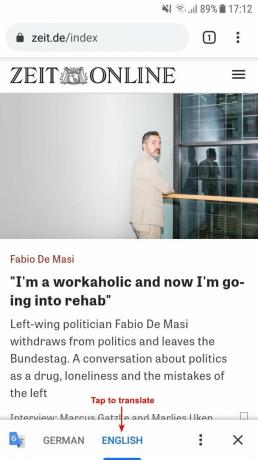 Lähde: Rajat Sharma
Lähde: Rajat Sharma - Napauta vain Kohdekieli ja selain kääntää verkkosivuston sisällön kyseiselle kielelle.
Se on niin helppoa. Jos kuitenkin haluat, että sivustosi käännetään automaattisesti, myös siihen on nopea korjaus.
Kuinka kääntää verkkosivustoja Google Chromessa
-
Jos haluat, että Google Chrome kääntää kaikki verkkosivustot automaattisesti kyseisellä kohdekielellä tulevaisuudessa, napauta kolme pistettä -kuvake käännöspalkki päästäksesi pikavalikkoon.
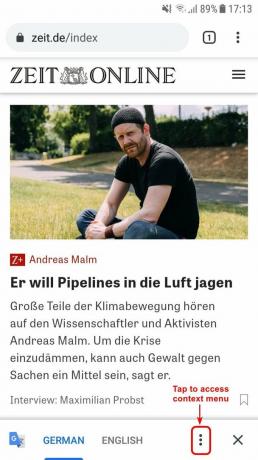
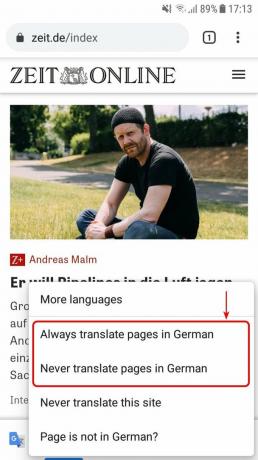 Lähde: Rajat Sharma
Lähde: Rajat Sharma -
Napauta Käännä sivut aina (kohdekielellä). Päinvastoin napauttamalla Älä koskaan käännä sivuja (kohdekielellä) vaihtoehto poistaa käytöstä kaikkien verkkosivustojen automaattisen käännöksen kyseisellä kielellä.
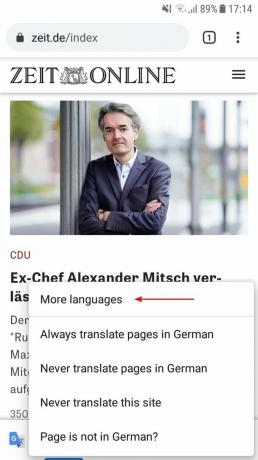
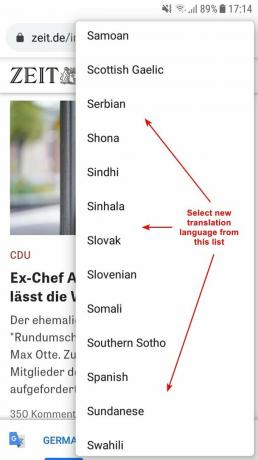 Lähde: Rajat Sharma
Lähde: Rajat Sharma - Voit myös kääntää verkkosivustoja suoraan muille kielille. Napauta samaa kolme pistettä -kuvake käännöspalkki päästäksesi pikavalikkoon.
- Napauta Lisää kieliä.
- Valitse uusi käännöskieli käytettävissä olevien kielten luettelosta.
Automaattisen käännösasetuksen muuttaminen useille kielille
Jos haluat määrittää käännösvaihtoehdot useille kielille, voit tehdä sen helposti Google Chromen asetuksissa.
- Napauta kolme pistettä -kuvake oikeassa yläkulmassa ja napauta sitten asetukset.
-
Kun olet asetusvalikossa, vieritä alaspäin ja napauta Kieli (kielet vaihtoehto.
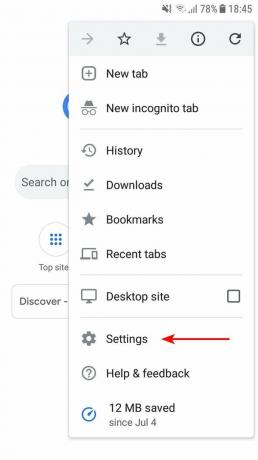
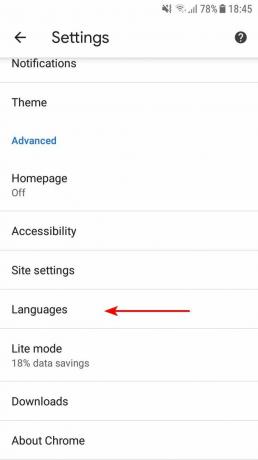 Lähde: Rajat Sharma
Lähde: Rajat Sharma - Alla Kieli (kielet -osassa, voit käyttää Lisää kieli vaihtoehto lisätä kaikki tuntemasi kielet. Kun olet lisännyt, napauta kolme pistettä kutakin kieltä vastaava kuvake automaattisen käännöksen ottamiseksi käyttöön tai poistamiseksi käytöstä valitsemalla käännöstarjous tai poistamalla sen valinta.
-
Jos et halua, että Google Chrome kääntää verkkosivustot automaattisesti sinulle, sammuta vain Tarjoa sivujen kääntäminen muille kielille vaihtoehto Kieli-osiossa. Helppoa kuin heinänteko!

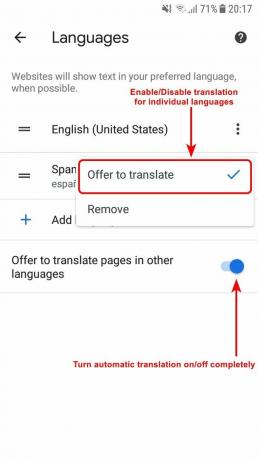 Lähde: Rajat Sharma
Lähde: Rajat Sharma
Älä anna kielimuurin estää sinua tutkimasta verkkoa
Google Chrome pystyy kääntämään verkkosivustoja automaattisesti, joten se tarjoaa paljon helpomman pääsyn Internetiin. Selain hyödyntää integrointia Google Kääntäjän (ja useiden muiden Google-palveluiden) kanssa tarjotakseen sinulle nautinnollisen selauskokemuksen.
Se sanoi, Google Chrome tarvitsee yhden parhaat Android-puhelimet työskentelemään sen taikuudessa. Vaikka voit valita runsaasti vaihtoehtoja, suosittelemme etsimään Samsungin Galaxy S20FE. Se tuo kaiken pöydälle 120 Hz: n litteästä AMOLED-paneelista kiinteään kolmilinssiseen takakameran kokoonpanoon.
